كيفية إنشاء رسم بياني نصف دائري في Excel؟
أحيانًا، عندما يكون لديك نطاق بيانات يتضمن قيمة إجمالية، قد يؤدي إدراج رسم بياني دائري إلى أن يمثل نصف الرسم البياني سلسلة "الإجمالي" بينما يعرض النصف الآخر قيم النقاط المتبقية، كما هو موضح في لقطة الشاشة اليسرى أدناه. ومع ذلك، قد تفضل إنشاء رسم بياني نصف دائري يستثني سلسلة "الإجمالي"، كما هو موضح في لقطة الشاشة اليمنى أدناه. إليك كيفية تحقيق ذلك في Excel.


انقر لإنشاء رسم بياني نصف دائري أو رسم بياني نصف دونات باستخدام أداة عملية
 إنشاء رسم بياني نصف دائري
إنشاء رسم بياني نصف دائري
1. حدد كافة نطاق البيانات وانقر فوق إدراج > إدراج رسم بياني دائري أو دونات > دائري. انظر لقطة الشاشة:

2. انقر على إدخال وسيلة الإيضاح لـ الإجماليثم انقر عليه مرة أخرى لتحديده، ثم قم بإزالة إدخال وسيلة الإيضاح لـ الإجمالي، انظر لقطات الشاشة: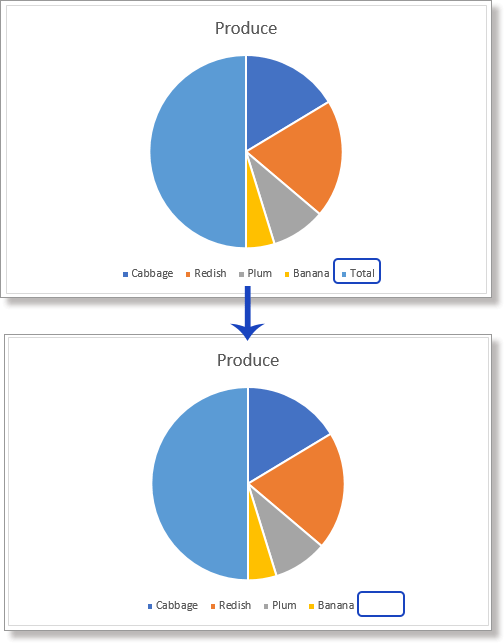
3. انقر على نصف الفطيرة الخاص بـ “الإجمالي”, ثم انقر عليه مرة أخرى لتحديده. بعد ذلك، انقر بزر الماوس الأيمن لعرض شريط الأدوات المصغرة، ثم انقر على السهم بجانب التعبئة، واختر بلا تعبئة لجعل سلسلة الإجمالي تبدو شفافة. انظر لقطة الشاشة:

4. انقر على السهم الخاص ب حدود الشكل، واختر بلا حدود من القائمة. انظر لقطة الشاشة:

ملاحظة: في Excel 2007، يمكنك إخفاء نصف الفطيرة لسلسلة “الإجمالي” باتباع الخطوات التالية:
(1) انقر بزر الماوس الأيمن على نصف الفطيرة، وحدد تنسيق نقطة البيانات من قائمة السياق؛
(2) في مربع الحوار تنسيق نقطة البيانات الذي سيظهر، انقر على التعبئة في الشريط الأيسر، وحدد بلا تعبئة؛
(3) انقر على لون الحدود في الشريط الأيسر، وحدد بلا خط؛
(4) انقر على زر الإغلاق.
بعد ذلك يصبح الرسم البياني الكامل نصف دائري. الآن يمكنك تدويره إذا كنت بحاجة لذلك.
اختياري: انقر بزر الماوس الأيمن على الفطيرة وحدد تنسيق سلسلة البيانات، ثم حدد الزاوية التي تحتاجها في اللوحة التي ستظهر.

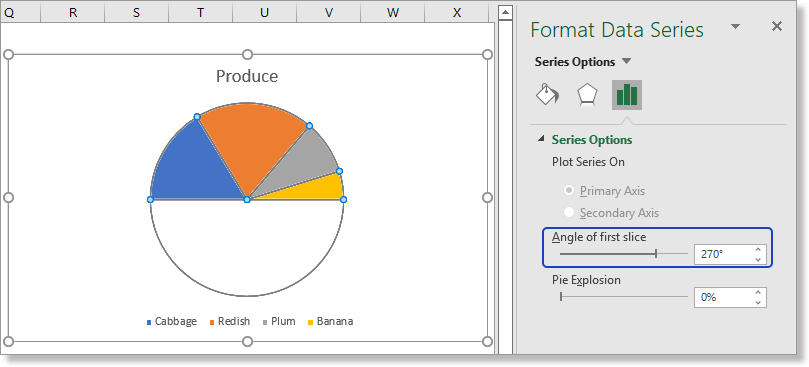
 انقر لإنشاء رسم بياني نصف دائري أو رسم بياني نصف دونات باستخدام أداة عملية
انقر لإنشاء رسم بياني نصف دائري أو رسم بياني نصف دونات باستخدام أداة عملية
خاصية الرسم البياني نصف الدائري في Kutools لـ Excel تمكنك من إنشاء رسم بياني نصف دائري أو رسم بياني نصف دونات بنقرات قليلة مما يوفر لك الكثير من الوقت عند إنشاء الرسوم البيانية يوميًا.
مجموعة Kutools لـ Excel تتضمن العشرات من الرسوم البيانية الذكية والمظهر الجيد في مجموعة الرسوم البيانية والتي لا تعزز فقط كفاءتك في العمل، ولكن أيضًا تجعل تقارير الرسوم البيانية الخاصة بك خارج نطاق المألوف.
1. حدد نطاق البيانات باستثناء القيمة الإجمالية (مع الرسم البياني نصف الدائري، لا حاجة لحساب القيمة الإجمالية مسبقًا)، انقر Kutools > الرسوم البيانية > مقارنة الفئات > الرسم البياني نصف الدائري.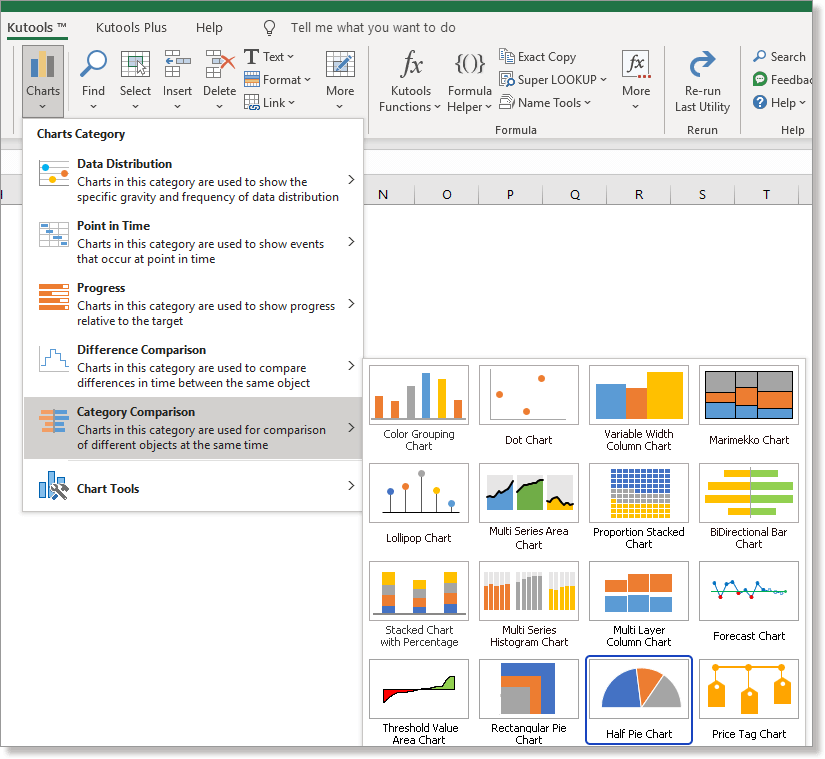
2. في الرسم البياني نصف الدائري الحوار، تحقق من رسم بياني نصف دائري أو رسم بياني نصف دونات الخيارات في نوع الرسم البيانيالقسم، ثم انتقل إلى تحديد البيانات القسم للتحقق من نطاقات تسميات المحاور وقيم السلسلة. انقر موافق.
ثم سيتم إنشاء الرسم البياني.
Kutools لـ Excel - قم بتعزيز Excel بأكثر من 300 أدوات أساسية. استمتع بميزات ذكاء اصطناعي مجانية بشكل دائم! احصل عليه الآن
مقالات ذات صلة:
أفضل أدوات الإنتاجية لمكتب العمل
عزز مهاراتك في Excel باستخدام Kutools لـ Excel، واختبر كفاءة غير مسبوقة. Kutools لـ Excel يوفر أكثر من300 ميزة متقدمة لزيادة الإنتاجية وتوفير وقت الحفظ. انقر هنا للحصول على الميزة الأكثر أهمية بالنسبة لك...
Office Tab يجلب واجهة التبويب إلى Office ويجعل عملك أسهل بكثير
- تفعيل تحرير وقراءة عبر التبويبات في Word، Excel، PowerPoint، Publisher، Access، Visio وProject.
- افتح وأنشئ عدة مستندات في تبويبات جديدة في نفس النافذة، بدلاً من نوافذ مستقلة.
- يزيد إنتاجيتك بنسبة50%، ويقلل مئات النقرات اليومية من الفأرة!
جميع إضافات Kutools. مثبت واحد
حزمة Kutools for Office تجمع بين إضافات Excel وWord وOutlook وPowerPoint إضافة إلى Office Tab Pro، وهي مثالية للفرق التي تعمل عبر تطبيقات Office.
- حزمة الكل في واحد — إضافات Excel وWord وOutlook وPowerPoint + Office Tab Pro
- مثبّت واحد، ترخيص واحد — إعداد في دقائق (جاهز لـ MSI)
- الأداء الأفضل معًا — إنتاجية مُبسطة عبر تطبيقات Office
- تجربة كاملة لمدة30 يومًا — بدون تسجيل، بدون بطاقة ائتمان
- قيمة رائعة — وفر مقارنة بشراء الإضافات بشكل منفرد